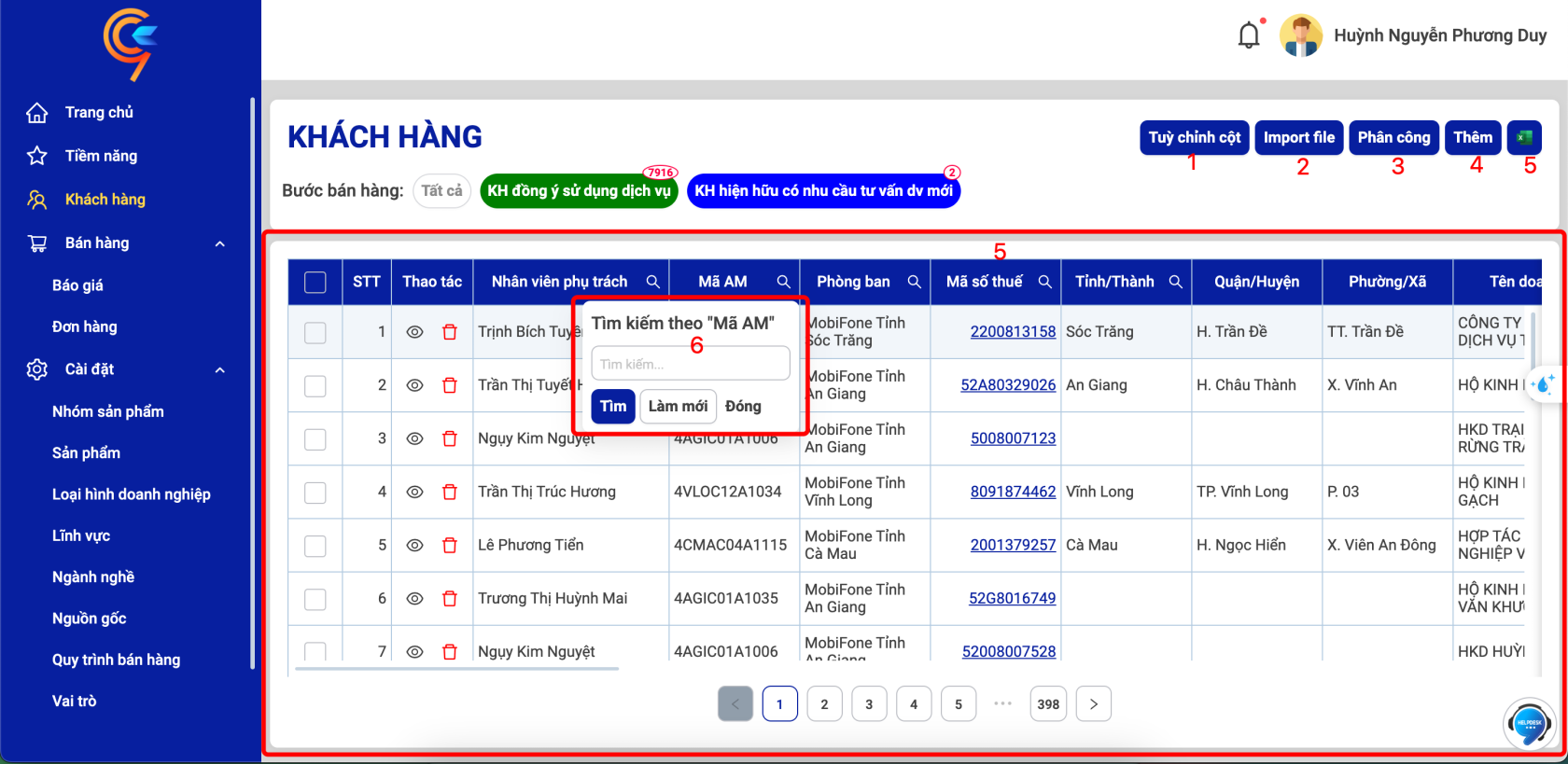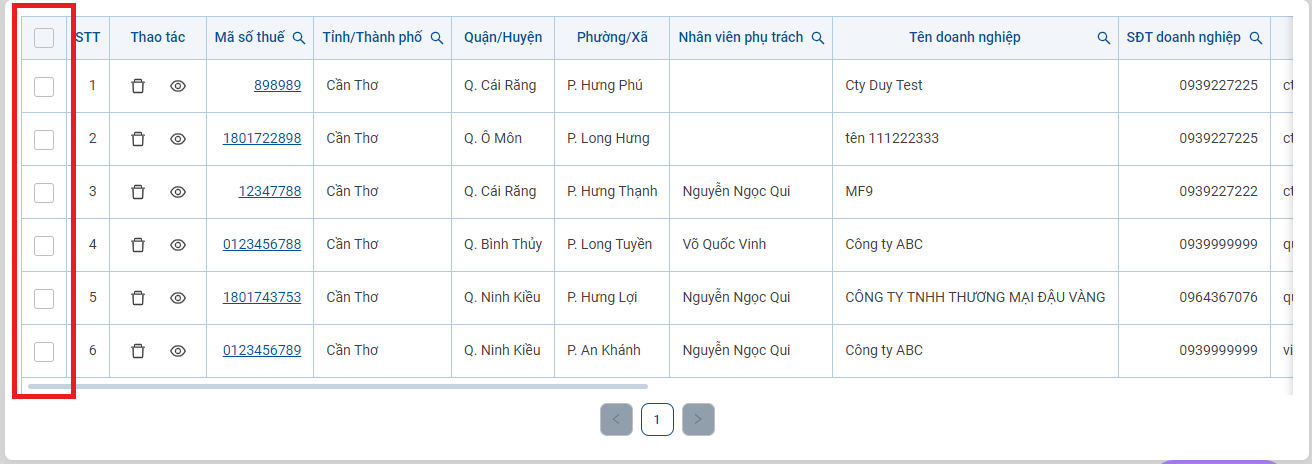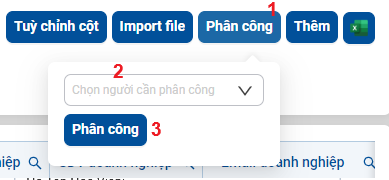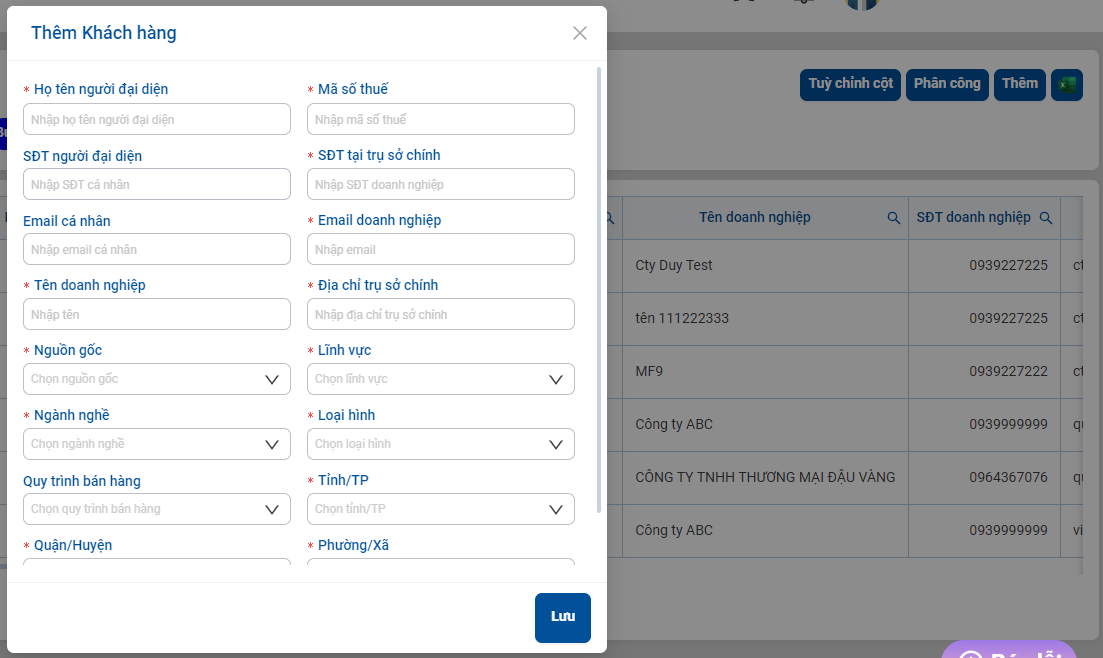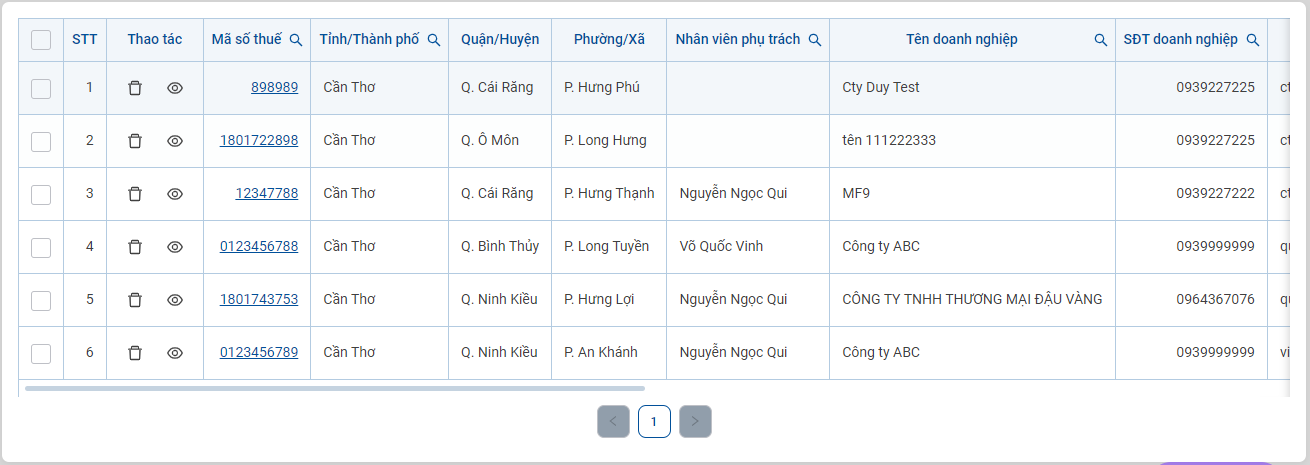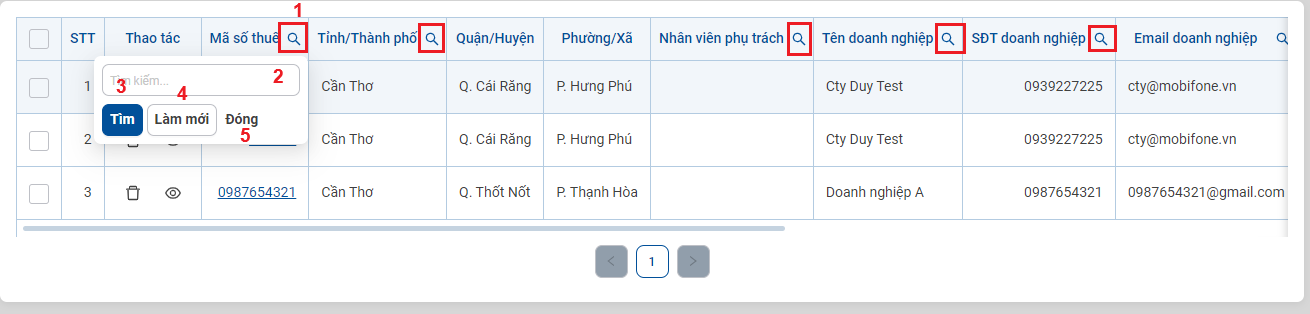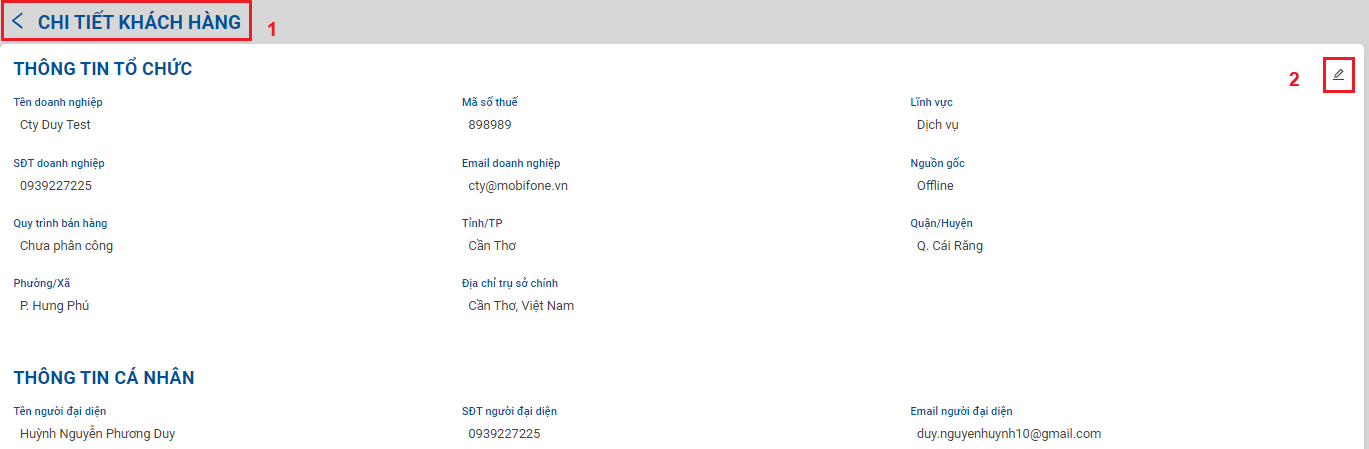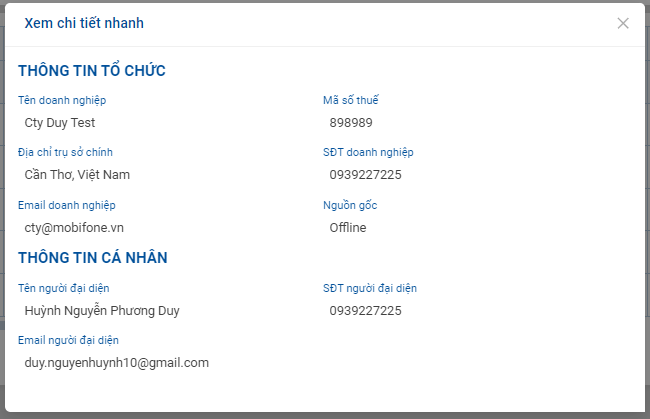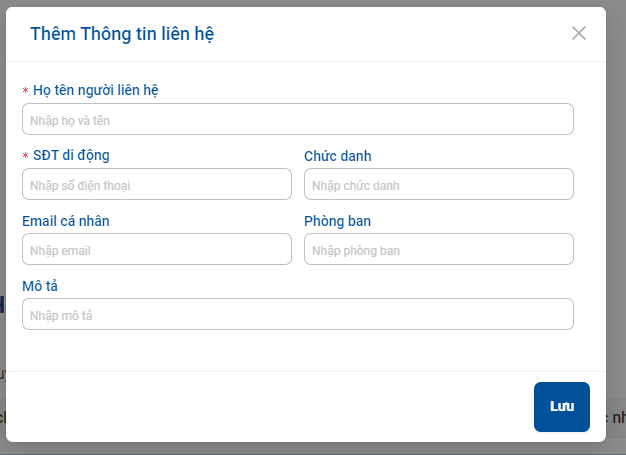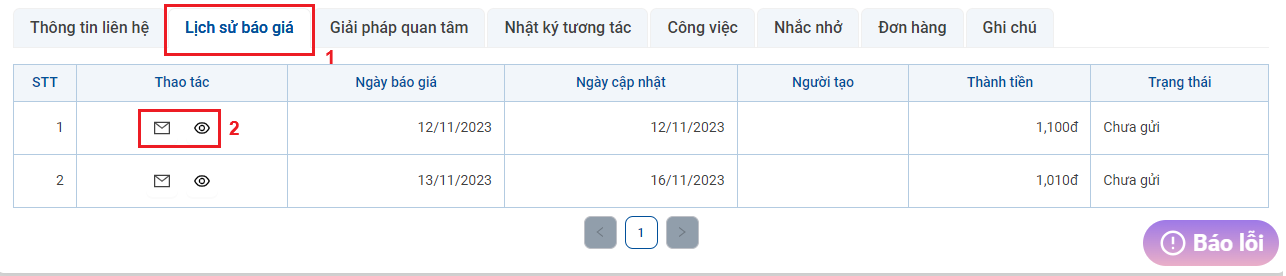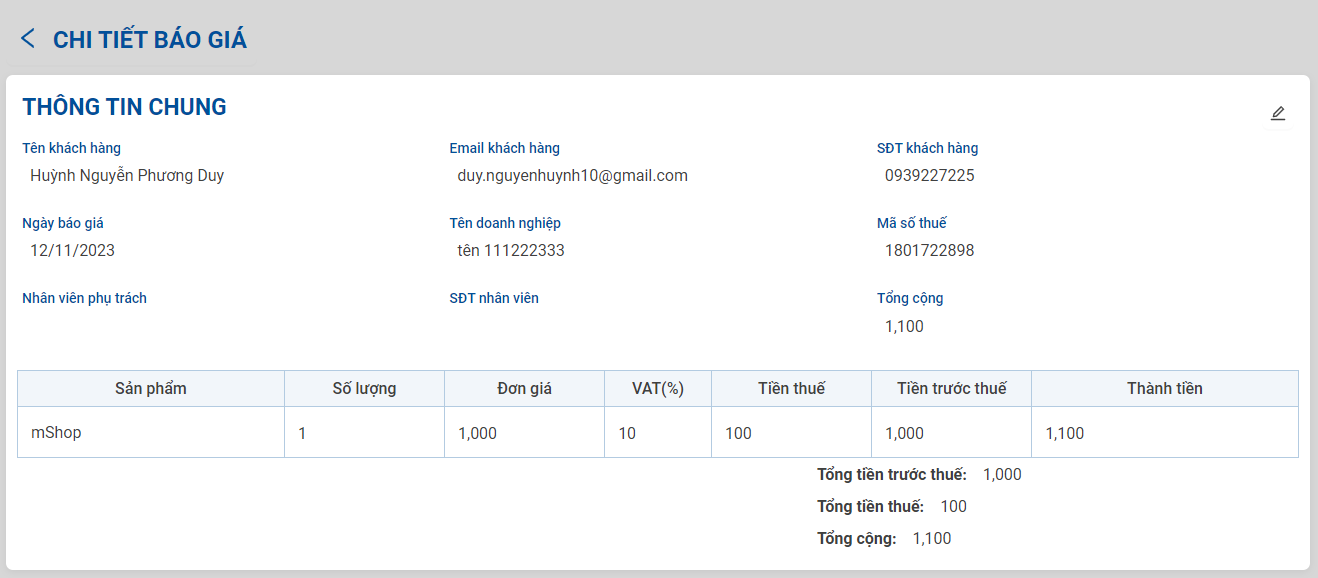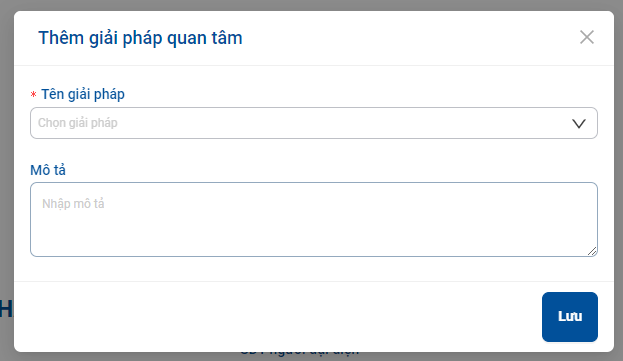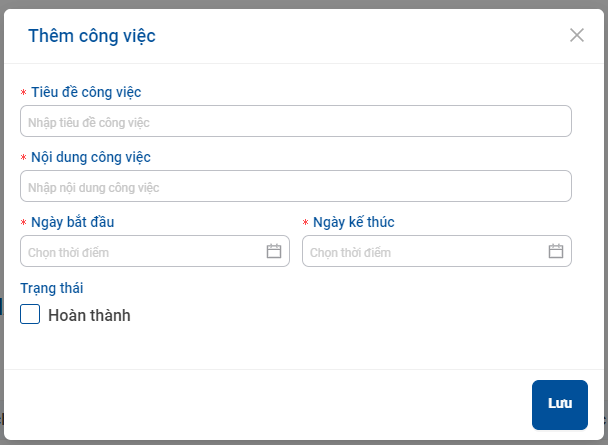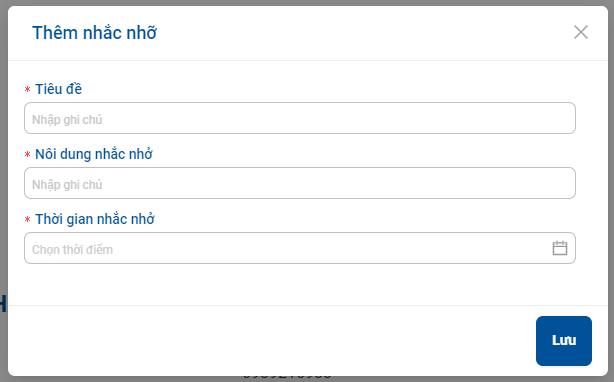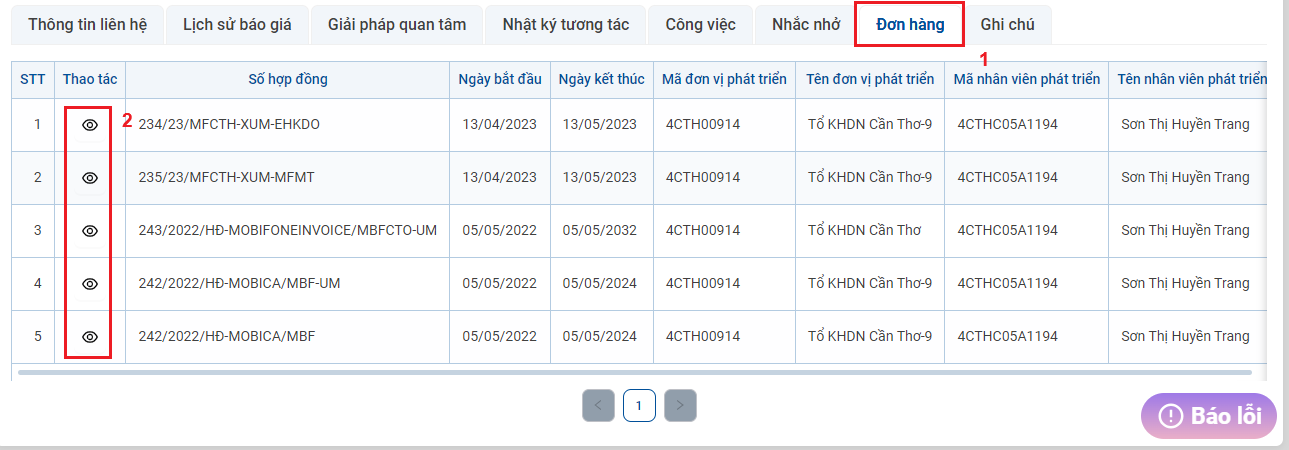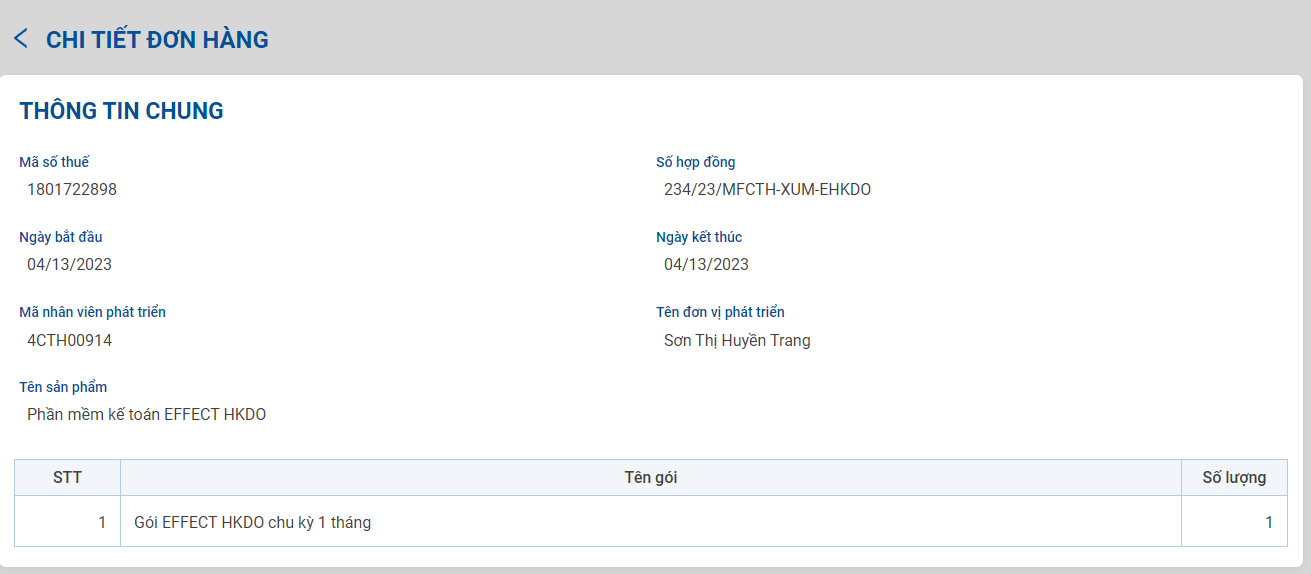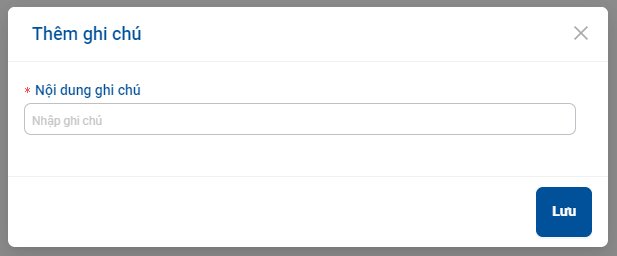Khách hàng
1. Giao diện Khách hàng
- Danh sách khách hàng sẽ được người dùng tạo và được đồng bộ danh sách khách hàng từ CBS và marketplace
1. Tuỳ chỉnh cột
Chức năng dùng để ẩn hiện các cột hiển thị trên danh sách
2. Phân công công việc cho nhân viên
- Tích chọn hàng dữ liệu cần phân công ( hình đầu )
- 1: Bấm vào nút phân công để hiện popup phân công
- 2: Chọn người cần phân công có trong danh sách
- 3: Click vào để thực hiện phân công
3. Thêm một khách hàng
- 1: Click vào nút thêm để thực hiện nhập thông tin để thêm khách hàng
- 2: Nhập các thông tin cần cung cấp (các mục có dấu * màu đỏ là bắt buộc phải nhập)
- 3: Click vào nút lưu để thực hiện tạo khách hàng
5. Xuất dữ liệu ra dạng file excel
- Click vào ô được khoanh đỏ đế xuất dữ liệu dạng file excel
6. Danh sách các khách hàng tiềm năng
7. Tùy chọn sắp xếp danh sách theo trường
- 1: Tại một số cột trên bảng danh sách sẽ có icon hình kính lúp, click vào để hiện popup lọc
- 2: Nhập dữ liệu cần lọc
- 3: Click vào để lọc dữ liệu
- 4: Click để xoá dữ liệu vừa nhập ở số 2
- 5: Đóng popup lọc
2. Sửa, Xóa khách hàng
- Chọn khách trong danh sách để chỉnh sửa
Hiển thị thông tin khách hàng
- Chọn
 để chuyển sang trang thông tin khách hàng. Chuyển đổi tiềm năng thành khách hàng. Thông tin khách hàng tiềm năng sẽ chuyển sang khách hàng.
để chuyển sang trang thông tin khách hàng. Chuyển đổi tiềm năng thành khách hàng. Thông tin khách hàng tiềm năng sẽ chuyển sang khách hàng.
- 1: Chọn vào để trở về danh sách khách hàng
- 2: Chọn vào để sửa đổi thông tin
- 1: Chọn vào để trở về danh sách khách hàng
- Xem nhanh thông tin khách hàng - Bấm vào mã số thuế tại danh sách của khách hàng để hiển thị thông tin
- Chọn
 ở danh sách để xoá khách hàng
ở danh sách để xoá khách hàng
3. Thông tin liên hệ
- 1: Click vào tab thông tin liên hệ trong trang chi tiết khách hàng
- 2: Sửa và xoá thông tin liên hệ
- 3: Thêm thông tin liên hệ
- 4: Form tạo thông tin liên hệ
- Nhập đầy đủ các thông tin cần cung cấp
- Lưu để thực hiện tạo
4. Lịch sử báo giá
- 1: Click vào tab Lịch sử báo giá trong trang chi tiết khách hàng
- 2: Nút gửi email và xem chi tiết khách hàng
(Chi tiết sẽ hướng dẫn ở phần báo giá)
- 3: Chi tiết lịch sử báo giá
5. Giải pháp quan tâm
- 1: Click vào tab Giải pháp quan tâm trong trang chi tiết khách hàng
- 2: Sửa và xoá giải pháp
- 3: Click để thêm giải pháp
4: Form thêm giải pháp: Điền vào các thông tin và bấm nút lưu để thực hiện tạo giải pháp
6. Công việc
- 1: Click vào tab Công việc trong trang chi tiết khách hàng
- 2: Nút sửa và xoá công việc
- 3: Click để thêm công việc
4: Form thêm giải pháp: Điền vào các thông tin và bấm nút lưu để thực hiện tạo công việc
7. Nhắc nhở
- 1: Click vào tab Nhắc nhở trong trang chi tiết khách hàng
- 2: Nút sửa và xoá nhắc nhở
- 3: Click để thêm nhắc nhở
4: Form thêm nhắc nhở: Điền vào các thông tin và bấm nút lưu để thực hiện tạo nhắc nhở
8. Đơn hàng
9. Ghi chú
- 1: Click vào tab ghi chú trong trang chi tiết khách hàng
- 2: Nút sửa và xoá ghi chú
- 3: Click để thêm ghi chú
4: Form thêm ghi chú: Điền vào các thông tin và bấm nút lưu để thực hiện tạo ghi chú